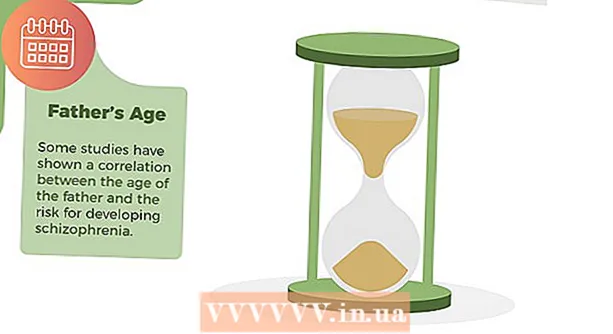Forfatter:
Lewis Jackson
Oprettelsesdato:
6 Kan 2021
Opdateringsdato:
1 Juli 2024

Indhold
Denne artikel viser dig, hvordan du opdaterer Facebook Messenger-appen på din iPhone, iPad eller Android-enhed.
Trin
Metode 1 af 2: iPhone og iPad
Åbn App Store. Du kan finde dette emne på enhedens startskærm.

Trykke Opdatering (Opdateringer). Dette punkt er i nederste højre hjørne af skærmen.
Skum over sektionen Opdateringer tilgængelige (Tilgængelige opdateringer) for at finde Messenger. Messenger-appen er ikke inkluderet i "Facebook", men bare "Messenger".
- Hvis Messenger ikke er i afsnittet Tilgængelige opdateringer, er der ingen opdateringer tilgængelige til appen.

tryk på knappen Opdatering (Opdatering). Sørg for, at du har forbindelse til det trådløse netværk før, da opdateringen kan være stor.- Klik på Nyheder (Nyheder) for at se opdateringsoplysninger. Du kan muligvis ikke se meget information her, da Facebook ikke frigiver specifikke dokumenter, der optager appopdateringer og ændringer.

Start Messenger efter installation af opdateringen. Du skal se opdateringsknappen skifte til en statusmåler. Når uret er fyldt, downloades og installeres opdateringen.- Messenger kan startes ved at trykke på ikonet på startskærmen. Du kan også stryge ned på startskærmen og skrive "Messenger" for at søge.
Afinstaller og geninstaller appen, hvis du ikke kan opdatere. Hvis du har problemer med at installere opdateringer til Messenger, kan du prøve at afinstallere og geninstallere appen. Alle data gemmes på din Facebook-konto, så du mister ingen samtaler:
- Gå tilbage til startskærmen, hvis du er i App Store.
- Tryk og hold på et hvilket som helst appikon, indtil det begynder at vrikke.
- Klik på "X" i øverste hjørne af Messenger-appen
- Tryk på "Slet" for at bekræfte.
- Download appen igen fra App Store.
Metode 2 af 2: Android
Åbn Play Butik. Du finder dette emne på applikationslisten. Ikonet ligner en indkøbspose med Google Play-logoet på.
tryk på knappen ☰ i øverste venstre hjørne.
Trykke Mine apps og spil (Mine apps og spil).
Skum over sektionen Opdatering (Opdateringer) for at finde Messenger. Vær forsigtig, da der kan være mange tilgængelige apps, også kaldet Messenger (Google har sin egen Messenger-app). Kig efter ordene "Facebook" under navnet på applikationen.
- Hvis Messenger ikke er angivet i sektionen Opdateringer, er der ingen opdateringer til din enhed.
Trykke budbringer. Dette åbner appens butikside.
tryk på knappen Opdatering (Opdatering). Opdateringen begynder at downloade, hvis du ikke downloader andre opdateringer på samme tid. Hvis du downloader flere opdateringer, vil Messenger-opdateringen blive sat i kø for at begynde at downloade næste gang.
- Du skal have forbindelse til et trådløst netværk inden opdatering, da applikationen kan være ret stor.
Vent til opdateringerne installeres.
Start Messenger. Du kan enten trykke på knappen Åbn fra Messenger-appbutiksiden i Play Butik eller trykke på Messenger-appen på listen over apps.
Afinstaller og geninstaller Messenger, hvis du ikke kan opdatere. Hvis du har problemer med at installere opdateringer, kan du rette det ved at afinstallere og geninstallere Messenger-appen. Du mister ikke nogen samtaler, da de alle allerede er gemt på din Facebook-konto.
- Åbn Play Butik, og søg efter Messenger.
- Klik på Facebook Messenger i listen over resultater
- Klik på Afinstaller, og klik derefter på OK for at fjerne applikationen.
- Tryk på Installer for at genindlæse appen.
Råd
- Genstart af din enhed kan hjælpe med at rette alle installations- og opdateringsfejl.